Изменение пароля файла блокированной печати
Задается администратором файлов или их владельцем.
Если владелец забыл пароль, администратор файлов может его изменить.
![]() Нажмите клавишу [Меню].
Нажмите клавишу [Меню].
![]() Войдите как администратор или владелец файлов.
Войдите как администратор или владелец файлов.
Для получения сведений о порядке входа в систему см. Способ входа администратора.
![]() Нажмите клавишу [Меню] для закрытия меню начального экрана.
Нажмите клавишу [Меню] для закрытия меню начального экрана.
![]() Нажмите клавишу выбора под [Зад.печ.].
Нажмите клавишу выбора под [Зад.печ.].
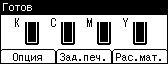
![]() С помощью клавиш [
С помощью клавиш [![]() ] и [
] и [![]() ] выберите [Заблокир.зад.печ.] и нажмите клавишу выбора под [Сп.зад.].
] выберите [Заблокир.зад.печ.] и нажмите клавишу выбора под [Сп.зад.].
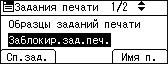
![]() Нкжамите клавишу [
Нкжамите клавишу [![]() ] или [
] или [![]() ], чтобы выбрать файл, для которого нужно изменить пароль и нажмите кнлавишу выбора под пунктом [Измен.].
], чтобы выбрать файл, для которого нужно изменить пароль и нажмите кнлавишу выбора под пунктом [Измен.].
![]() Нажмите [
Нажмите [![]() ] и [
] и [![]() ], чтобы выбрать [Изменить пароль] и нажмите клавишу [OK].
], чтобы выбрать [Изменить пароль] и нажмите клавишу [OK].
![]() Нажмите клавишу [
Нажмите клавишу [![]() ] или [
] или [![]() ] и выберите цифру от 1 до 9 для нового пароля и нажмите клавишу [
] и выберите цифру от 1 до 9 для нового пароля и нажмите клавишу [![]() ], чтобы ее ввести. Повторите эти шаги для ввода всего пароля и нажмите кнопку [OK].
], чтобы ее ввести. Повторите эти шаги для ввода всего пароля и нажмите кнопку [OK].

Чтобы стереть введенные символы, нажмите клавишу выбора под пунктом [Сброс].
![]() Следуйте инструкциям из шага 8 для повторного ввода пароля.
Следуйте инструкциям из шага 8 для повторного ввода пароля.
![]() Выйдите из системы.
Выйдите из системы.
Для получения сведений о выходе из системы см. Способы выхода администратора.
![]()
Эти параметры также можно задать с помощью веб-браузера на подключенном к сети компьютере. (Мы используем приложение Web Image Monitor, установленное на этом аппарате.) Для получения подробных сведений см. справку по Web Image Monitor.
